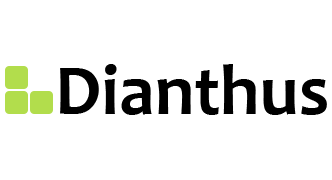Thunderbird – Wystąpił błąd podczas kopiowania wiadomości do folderu Wysłane
Program Thunderbird, jest jednym z najlepszych darmowych programów do obsługi poczty.
Zauważyliśmy jednak, że sporadycznie używając protokołu IMAP zdarza się, iż Program ten „Zawiesi się” przy zapisywaniu kopii wiadomości do folderu wiadomości wysłanych.
Wysyłanie wiadomości do tego folderu trwa w nieskończoność lub wyświetla się komunikat „Wystąpił błąd podczas kopiowania wiadomości do folderu Wysłane”.
W celu ułatwienia rozwiązania tego problemu, poniżej prezentujemy sposób wykonania kopii bezpieczeństwa programu, a następnie poprawienie błędu, który powoduje brak możliwości zapisu wiadomości do skrzynki folderu wysłanych wiadomości, krok po kroku.
Sprawdź, czy Twój program używa protokołu IMAP!
- Upewnij się, że posiadasz najnowsza wersję programu Thunderbird
- Zamknij program Thunderbird
- Ściągnij i zainstaluj program MozBackup (http://mozbackup.jasnapaka.com/download.php)
- Utwórz kopię
- W programie MozBackup wybierz „Backup a profile”
- Wybierz profil „default/domyślny”
- W sekcji „Save backup in to directory” wybierz miejsce zapisania kopii „klikając przycisk „browse”
- Kliknij przycisk „next >”
- Zabezpiecz kopię hasłem
- W części „Detail” odznacz opcję „Emails” (Pamiętaj, że przy protokole IMAP, Twoje wiadomości zostaną ponownie ściągnięte z serwera)
- Poczekaj na zakończenie tworzenia kopii
- Naciśnij „Finish”
- Następnie należy odinstalować program Thunderbird
- Mimo odinstalowania programu, został cały profil. Należy go usunąć. Profil i ustawienia znajdują się pod adresem „C:\Users\NAZWA\AppData\Roaming\Thunderbird\” lub na innych systemach operacyjnych w katalogu analogicznym.
- Instalujemy program Thunderbird ponownie
- Uruchamiamy program MozBackup i rozpoczynamy proces przywracania profilu.
- Wybieramy „Restore a profile”
- Wybieramy profil do przywrócenia
- Podajemy hasło do kopii (nie do poczty)
- Potwierdzamy nadpisanie profilu
- Na końcu klikamy „Finish”.
Po zakończonym odzyskiwaniu profilu, zamykamy program MozBackup.
Teraz możemy uruchomić Thunderbird. Kopiowanie wiadomości do folderu Wysłane działa poprawnie.
Po uruchomieniu programu należy odczekać, aż cała poczta zostanie ściągnięta z serwera.